Thiết lập ổ cứng được nối mạng là một cách tuyệt vời để truy cập tất cả các tệp của bạn từ nhiều máy tính. Có thể bạn muốn chia sẻ tài liệu với đồng nghiệp mà không phải tải mọi thứ lên Dropbox hoặc chia sẻ tệp nhạc với cả gia đình.
Thiết lập rất dễ, nhưng nếu bạn có máy Mac, bạn sẽ cần một bộ hướng dẫn khác với người dùng PC.
Đây là cách thiết lập ổ cứng nối mạng với máy Mac.
Ổ lưu trữ
Bạn có thể chọn bất kỳ loại ổ lưu trữ USB nào để thêm vào mạng của mình. Các bộ định tuyến cũ hơn có thể không tương thích với các ổ lưu trữ lớn hơn, nhưng với các mẫu mới hơn, bạn thường có thể sử dụng mọi thứ từ ổ flash nhỏ đến ổ cứng ngoài 5TB (hoặc lớn hơn) sẽ hoạt động. Kiểm tra với hướng dẫn sử dụng bộ định tuyến để tìm hiểu xem có bất kỳ giới hạn lưu trữ.
Tôi hiện đang sử dụng đầu đọc thẻ SD với bộ định tuyến của mình (hình trên), vì vậy tôi có thể nhanh chóng chia sẻ bất kỳ hình ảnh nào tôi chụp bằng máy ảnh của mình qua mạng.
Cho phép chia sẻ
Khi bạn chọn ổ lưu trữ nào bạn muốn chia sẻ qua mạng, hãy cắm nó vào cổng USB ở mặt sau của bộ định tuyến.
Tiếp theo, mở một cửa sổ trình duyệt và điều hướng đến bảng cài đặt bộ định tuyến.
Đối với bộ định tuyến Netgear, điều hướng đến //routerlogin.net. Đối với các thương hiệu khác hoặc nếu điều đó không hoạt động, bạn sẽ cần xác định vị trí địa chỉ IP của bộ định tuyến. Chuyển đến Tùy chọn hệ thống và điều hướng đến Mạng. Đánh dấu Wi-Fi và chọn Nâng cao ở góc dưới bên phải của cửa sổ. Mở tab TCP / IP và bạn sẽ thấy địa chỉ IP của bộ định tuyến. Trong trường hợp của tôi, nó là 192.168.0.1.
Nhập địa chỉ IP này vào thanh địa chỉ trình duyệt. Bạn sẽ được hỏi tên người dùng và mật khẩu. Điều này thường khá chung chung, chẳng hạn như quản trị viên như tên người dùng và mật khẩu là mật khẩu. Điều này khác nhau theo nhãn hiệu, nhưng có thể dễ dàng tìm thấy với một tìm kiếm nhanh trên Google.
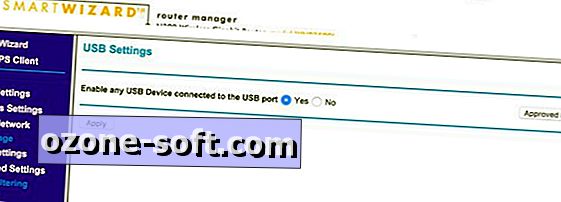
Khi bạn đã đăng nhập vào bảng cài đặt, hãy tìm một tùy chọn có tiêu đề Cài đặt USB, Lưu trữ USB hoặc Chia sẻ tệp . Đảm bảo quyền truy cập USB và máy chủ chia sẻ tệp được bật .
Kết nối với ổ đĩa
Khi ổ USB được kết nối và chia sẻ được bật, bạn đã sẵn sàng truy cập ổ đĩa từ máy Mac của mình.
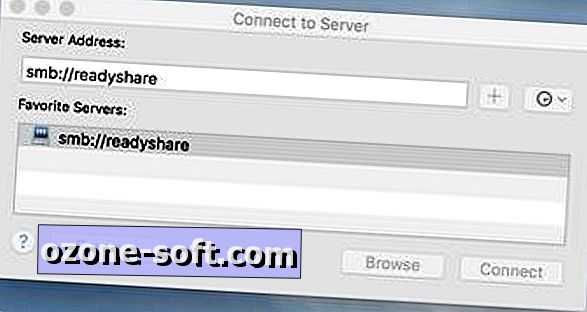
", " modalTemplate ":" {{nội dung}} ", " setContentOnInit ": false} '>
Dưới đây là cách: Mở Finder, nhấp vào Đi trong thanh menu và chọn Kết nối với Máy chủ (hoặc nhấn Command + K). Một cửa sổ bật lên nhỏ sẽ xuất hiện. Dán địa chỉ máy chủ vào trường. (Điều này thường có thể được tìm thấy trên cùng một trang với cài đặt USB trong bảng quản trị của bộ định tuyến của bạn.) Nó phải là một cái gì đó như smb: // readyshare.
Ngoài ra, bạn có thể nhập địa chỉ IP của ổ USB (smb: //192.168.XX). Nhấp vào dấu cộng ở bên phải của trường địa chỉ để thêm máy chủ vào mục yêu thích của bạn và nhấp vào Kết nối .
Điều này sẽ mở thư mục Mạng nơi bạn có thể xem ổ đĩa chung và tất cả các tệp của nó.
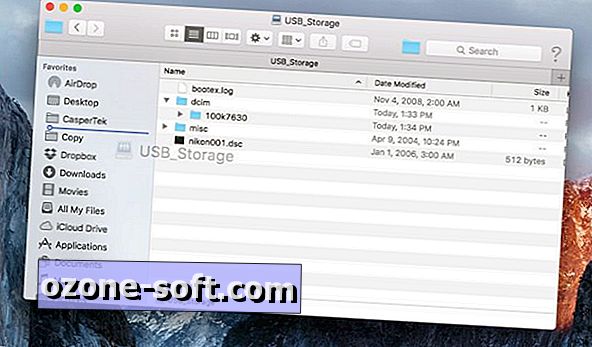
", " modalTemplate ":" {{nội dung}} ", " setContentOnInit ": false} '>
Làm cho nó dễ dàng hơn để tìm ổ đĩa sau
Để tạo lối tắt đến ổ đĩa chung này, hãy mở thư mục được nối mạng. Bấm Xem trong thanh menu và chọn Hiển thị thanh đường dẫn. Bạn sẽ thấy tên của ổ đĩa được chia sẻ trong thanh đường dẫn ở dưới cùng của cửa sổ. Nhấp và kéo cái này vào menu yêu thích của bạn ở bên trái.
Tự động kết nối với ổ đĩa chung
Nếu bạn khởi động lại máy Mac, bạn sẽ cần kết nối lại với ổ đĩa được nối mạng theo cách thủ công.
Để tự động kết nối lại khi khởi động lại, hãy mở Tùy chọn hệ thống và chọn Người dùng & Nhóm. Mở tab Mục Đăng nhập và nhấp vào nút dấu cộng ở dưới cùng. Chọn ổ đĩa được chia sẻ từ thanh Favorites và nhấp vào Thêm. Cuối cùng, hãy chắc chắn rằng ổ đĩa đã được kiểm tra.
Bây giờ bạn sẽ tự động kết nối với ổ đĩa bất cứ khi nào máy Mac của bạn khởi động lại.
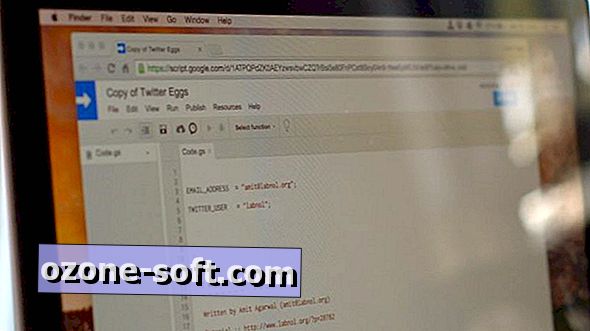












Để LạI Bình LuậN CủA BạN